[非主流PS教程] 非主流ps教程:用滤镜为照片添加特殊纹理
2022-12-25 19:11:07
来源/作者: /
己有:1人学习过
非主流ps教程:用滤镜为照片添加特殊纹理来源:PS联盟 Sener
本教程主要是把滤镜效果使用到蒙版上,得到很多意想不到的纹理效果,然后再简单的调色优化下,可做出一些很不错的效果!
原图
1.打开原图,按Ctrl J 复制一份再按Ctrl Shift U 去色,然后加上蒙版用画笔工具把人物擦出来,擦的时候需要用羽化的画笔,擦的范围稍微把人物的区域大一点效果大致如图1
3.新建一个图层按Ctrl Shift Alt E 盖印图层,按Ctrl U 调色相/饱和度 参数设置如图4,效果如图5
4.按Ctrl J 复制一层,然后把图层混合模式改为“滤色”,图层不透明度改为:60%,效果如图6
6.新建一个图层按Ctrl Shift Alt E 盖印图层,使用减淡工具把人物的脸部美白一下效果如图8
本教程主要是把滤镜效果使用到蒙版上,得到很多意想不到的纹理效果,然后再简单的调色优化下,可做出一些很不错的效果!
原图


1.打开原图,按Ctrl J 复制一份再按Ctrl Shift U 去色,然后加上蒙版用画笔工具把人物擦出来,擦的时候需要用羽化的画笔,擦的范围稍微把人物的区域大一点效果大致如图1

<图1>
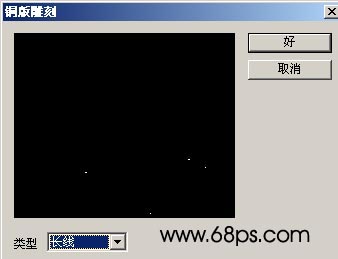
<图2>

<图3>
3.新建一个图层按Ctrl Shift Alt E 盖印图层,按Ctrl U 调色相/饱和度 参数设置如图4,效果如图5
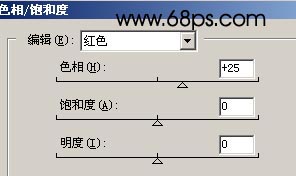
<图4>

<图5>
4.按Ctrl J 复制一层,然后把图层混合模式改为“滤色”,图层不透明度改为:60%,效果如图6

<图6>

<图7>
6.新建一个图层按Ctrl Shift Alt E 盖印图层,使用减淡工具把人物的脸部美白一下效果如图8

<图8>

<图9>

<图10>




























